Puoi usare WhatsApp dal tuo computer con WhatsApp Web. Ti consente di inviare e leggere testi da un computer collegandoti direttamente al tuo telefono tramite l'app mobile di WhatsApp. Tutto sembra quasi uguale a quello dell'app mobile, ma con un'eccezione principale: non è possibile effettuare videochiamate Web WhatsApp.
Se si desidera effettuare videochiamate WhatsApp dal computer, è possibile utilizzare l'interfaccia Web di WhatsApp. Quello che puoi fare invece è mettere WhatsApp sul tuo computer ed eseguirlo lì come se fosse sul tuo telefono.
L'unico problema è che non esiste una versione desktop di WhatsApp che supporti le webcam! La soluzione è installare l'app mobile WhatsApp all'interno di un emulatore Android in modo che il tuo computer pensiche l'app sia la versione mobile. Ciò abiliterà la funzione di videochiamata.

Ecco come ingannare il tuo computer nel pensare di essere sul tuo telefono in modo da poter effettuare videochiamate da WhatsApp utilizzando la webcam del tuo computer. Il metodo che utilizzeremo prevede un emulatore Android completamente gratuito che supporta completamente WhatsApp ed è stato testato per funzionare quasi quanto con la vera app mobile.
Come effettuare chiamate video Web WhatsApp da un computer
Per effettuare videochiamate con WhatsApp su un computer, dobbiamo evitare l'opzione Web di WhatsApp e passare direttamente all'utilizzo dell'app per Android.
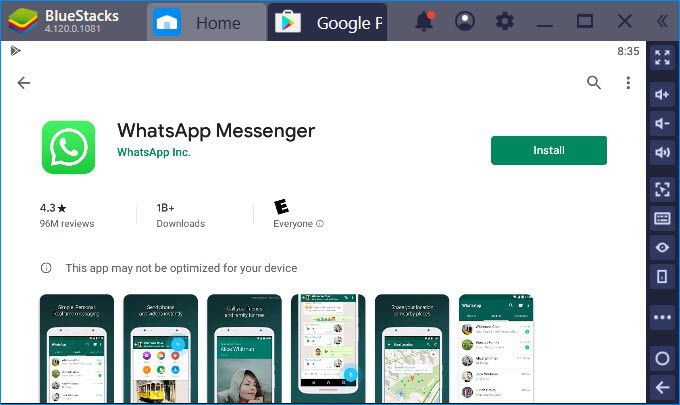
Nota: dovresti ricevere il tuo login Google informazioni ad un certo punto durante l'intero processo. Forniscilo quando richiesto in modo da poter procedere con l'installazione di WhatsApp.
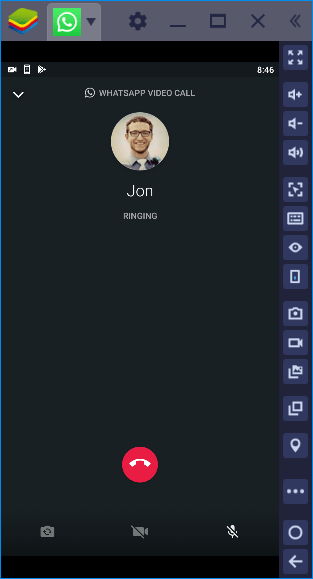
Suggerimento:ingrandisci lo schermo per sfruttare le dimensioni del tuo monitor durante la videochiamata.
Altre opzioni di videochiamata Web di WhatsApp
Dovresti essere consapevole che BlueStacks non è l'unico emulatore Android disponibile. Alcune altre opzioni includono NoxPlayer, Remix OS Player e Andy. Abbiamo esaminato alcuni dei migliori Emulatori Android in passato.
È importante notare che non tutti gli emulatori Android hanno un app store integrato come BlueStacks. Questo è il modo più semplice per installare WhatsApp sul tuo computer; in caso contrario, devi trovare il file APK di WhatsApp e installarlo manualmente, il che non sempre funziona bene.
WhatsApp non è inoltre l'unica app di videochiamata. Ci sono molte tra cui scegliere, alcune delle quali supportano completamente le videochiamate web senza la necessità di saltare attraverso i cerchi come hai a che fare con WhatsApp.
Facebook Messenger e Skype sono due esempi di app che hanno versioni web che può fare videochiamate. Visita Messenger.com o web.skype.com per effettuare videochiamate dal tuo computer senza WhatsApp.